Wijzig API -inloggegevens voor de WooCommerce Stripe -plug -in
In dit artikel laten we je zien hoe je de API -inloggegevens voor de WooCommerce Stripe -plug -in kunt wijzigen. Houd er rekening mee dat dit proces meestal wordt uitgevoerd als stap voor probleemoplossing of als beveiligingsmaatregel.
Opmerking: Lees voordat je begint deze handleiding over hoe je een nieuwe set API -sleutels kunt maken voor gebruik vanuit je Stripe -dashboard.
Om de API -inloggegevens voor de WooCommerce Stripe -plug -in te wijzigen:
- Meld je aan bij je GoDaddy -account en open je product. ( Hulp nodig bij het openen van je product? )
- Navigeer naar de pagina WooCommerce > Instellingen > Betalingen .
- Selecteer de betaalmethode die je hebt ingeschakeld. Deze handleiding gaat over de Stripe - Creditcard (Stripe) methode.
- Selecteer op de volgende pagina het tabblad Instellingen .
- Mogelijk moet je een beetje naar beneden scrollen om de knop Accountsleutels bewerken te vinden.
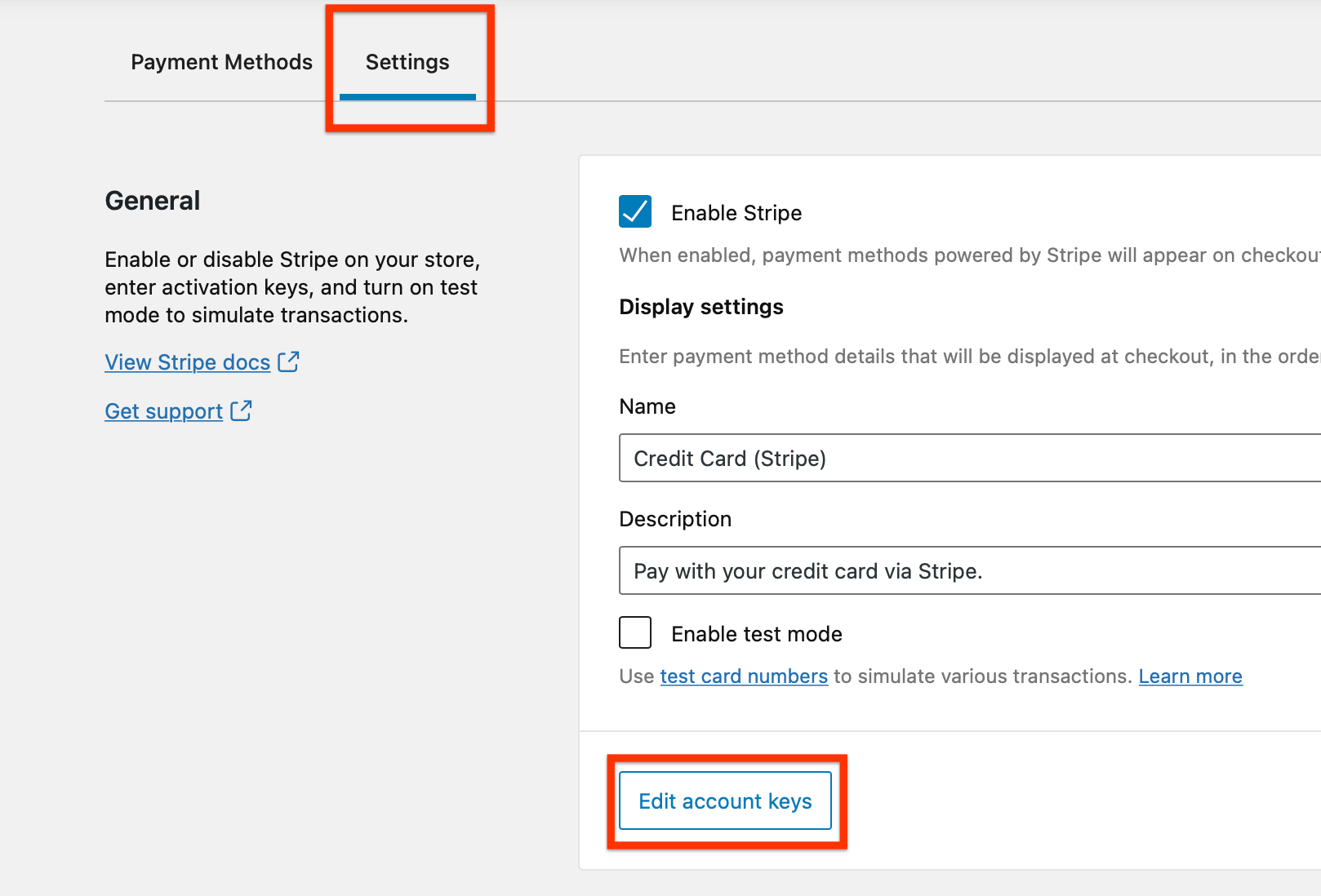
- Je ziet de publiceerbare Live -sleutel, de Live -geheime sleutel en het Webhook -geheim . In dit geval hoef je alleen de sleutel en het geheim te wijzigen.
- Controleer nogmaals of de nieuwe aanmeldingsgegevens juist zijn. Dit is een zeer belangrijke stap, omdat verkeerde API -inloggegevens fouten kunnen veroorzaken bij je klanten en ze niet in staat stellen om je producten te kopen.
- Selecteer de knop Live -sleutels opslaan .
- (Optioneel) Probeer een live bestelling te plaatsen om er zeker van te zijn dat de wijziging werkt zoals verwacht.
Verwante stappen
- Wijzig API -inloggegevens voor de WooCommerce PayPal -standaardbetaalmethode
- Wijzig de API -gegevens voor de plug -in PayPal -betalingen
Meer informatie
- Bekijk de volledige documentatie voor de WooCommerce Stripe -plug -in als je meer vragen hebt.